我是饭店老板最新版
53.03MB · 2025-11-27
使用Windows 11操作系统时,我们经常会使用“我的电脑”来查看和管理计算机上的文件和文件夹。然而,有些用户可能会遇到在Windows 11中“我的电脑”无法打开的问题,导致无法正常进行文件操作,那么下面本站小编就给大家带来三种解决方法,有需要的小伙伴可以来看一看。
Win11双击此电脑打不开的解决方法
方法一
1. 首先,桌面空白处,点击,在打开的菜单项中,选择。
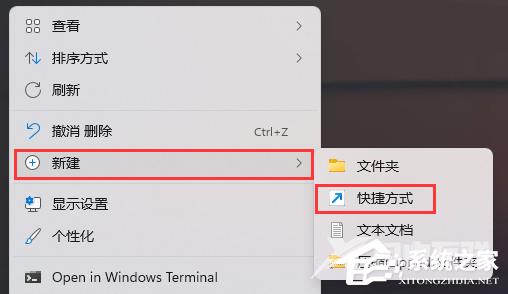
2. 想为哪个对象创建快捷方式?请键入对象的位置,输入,然后单击继续。
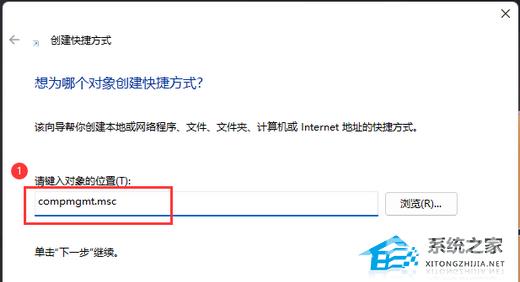
3. 想将快捷方式命名为什么?键入该快捷方式的名称,输入,然后单击创建快捷方式。
4. 打开此电脑,地址栏输入以下路径:
C:ProgramDataMicrosoftWindowsStart MenuProgramsAdministrative Tools
5. 这时候,再将刚创建好的计算机管理快捷方式,移动到当前路径下。
6. 选择计算机管理快捷方式,然后点击,在打开的菜单项中,选择。
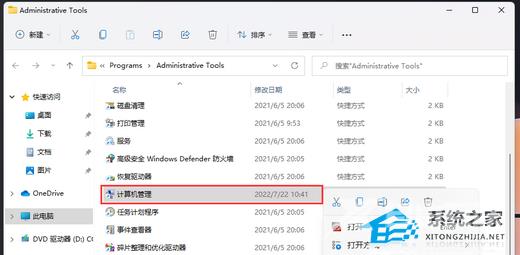
7. 计算机管理 属性窗口,目标输入,起始位置输入,再点击。
8. 再点击计算机管理,打开的菜单项中,选择。
9. 最后,重命名为,即可解决问题。
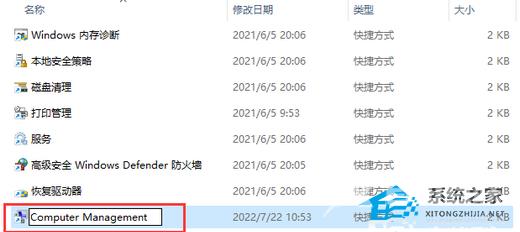
方法二
1. ctrl+shift+esc快捷键打开任务管理器,然后点击左上角的文件,选择运行新任务。
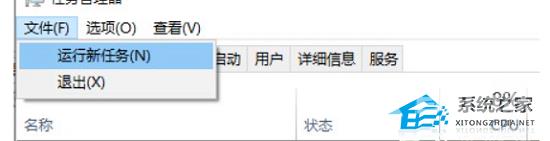
2. 输入explorer.exe回车之后检查此电脑能否打开。
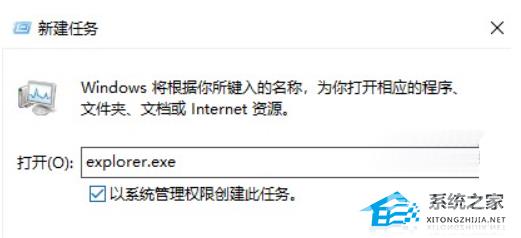
方法三
如果还是不行就可能是系统出现问题,可以尝试重装系统来解决。
系统推荐:Windows11 23H2 64位 精简纯净版下载
微软已正式向Win11用户推送了23H2大版本更新补丁KB5031455,版本号为22631.2506。此版本带来很多的新功能,带给用户全新的使用体验。Win11 23H2 64位 精简纯净版采用微软官方最新 Windows 11 23H2 22631.2506 专业版进行优化,安全无毒,保留 Edge 浏览器,完美支持新老机型,安装好后系统分区占用 11.8 GB。此系统为纯净版,可以正常更新补丁。
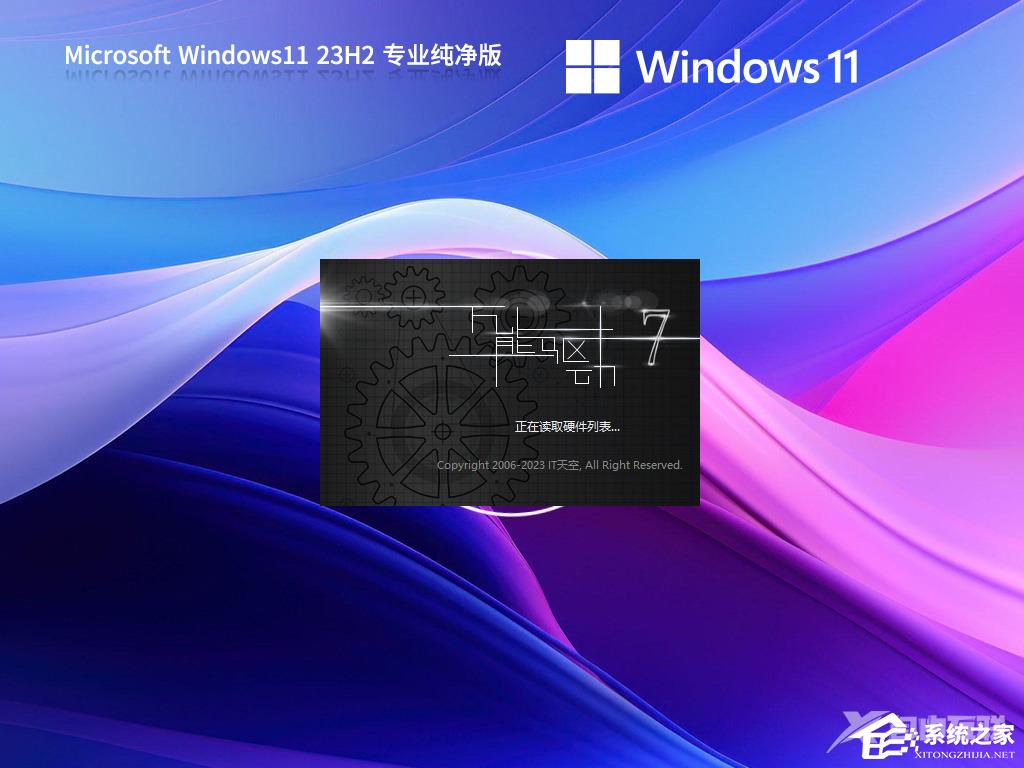
以上就是本站小编为你带来的关于“Win11我的电脑打不开怎么办-Win11双击此电脑打不开的解决方法”的全部内容了,希望可以解决你的问题,感谢您的阅读,更多精彩内容请关注本站官网。